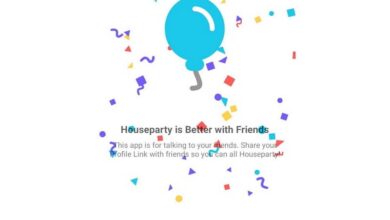Wie kann ich Popups oder PopUps im Browser zulassen oder blockieren? Schritt für Schritt Anleitung

Beim Surfen im Internet kommt es häufig vor, dass beim Aufrufen verschiedener Webseiten, Popup-Fenster apparaissent mit Werbung oder verwandten Inhalten . Diese Fenster, auch Popups genannt, sind zu einem der nervigsten Elemente geworden, wenn es darum geht, sich im Netzwerk zu bewegen.
Seine Funktion besteht darin, Benutzern eine Art von Inhalt anzuzeigen, normalerweise Werbung , die interessant sein können oder mit dem zusammenhängen, was Sie auf der Website sehen, auf der sie sich befinden. Der Missbrauch von Pop-ups hat jedoch parfois machte es sehr schwierige Navigation und es wird nach Lösungen gesucht, um zu verhindern, dass mehr auftaucht.
In dieser Schritt-für-Schritt-Anleitung erklären wir es dir So aktivieren oder deaktivieren Sie Popup-Fenster unabhängig von Ihrem Webbrowser . Wenn Sie sicherstellen möchten, dass keine angezeigt werden, dass sie erscheinen können oder sogar bestimmte Regeln für das Erscheinen in Programmen festlegen wie Google Chrome, Internet Explorer, Firefox oder sogar Safari . Wenn du das Problem hattest, dass Werbeseiten öffnen sich von selbst Wenn Sie im Internet surfen, lesen Sie weiter.
Schritte zum Aktivieren oder Blockieren von Browser-Popups
Alle Browser haben ihre eigenen Methoden zum Zulassen oder Entfernen von Popup-Fenstern. Hier werden wir uns dem Erklären widmen alles, was Sie tun müssen, in der am häufigsten verwendeten zur Zeit.
Für Google Chrome
Wenn Sie ein Chrome-Benutzer sind, führen Sie diese Schritte aus, um das Erscheinungsbild von Pop-ups beim Surfen zu steuern:
- Öffnen Sie bei eingeschaltetem Computer das Google Chrome-Browser.
- Gehen Sie oben rechts im Fenster und klicken Sie auf das Symbol mit drei Punkte eins über dem anderen.
- Klicken Sie im Dropdown-Menü auf » Einstellungen".

- Scrollen Sie in diesem neuen Fenster nach unten, um zu klicken "Erweiterte Einstellungen".
- Gehen Sie nun zum Abschnitt mit dem Titel "Privatsphäre und Sicherheit".
- Suchen Sie im Inneren nach der Option "Inhaltseinstellungen" und klicke darauf.
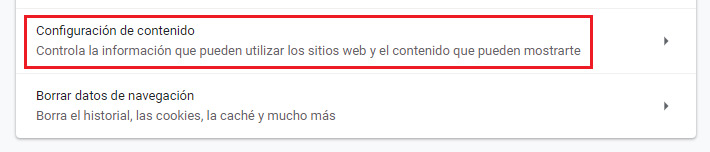
- Im angezeigten Dropdown-Menü müssen Sie auf " Pop-ups und Weiterleitungen “, Durch Anklicken.
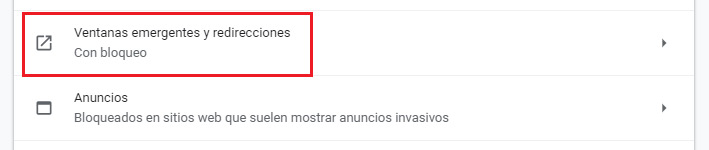
- Die erste angezeigte Option ermöglicht die Auswahl zwischen "Verstopft" et "Autorisiert". Wählen Sie, indem Sie auf die Schaltfläche rechts klicken, um Popups zu aktivieren und zu verbieten.
Für Internet Explorer (Microsoft Edge)
Wenn Sie Edge oder Internet Explorer verwenden, befolgen Sie diese Anweisungen, um Popups zu regulieren.
- Zuerst musst du Internet Explorer öffnen , oder Edge, indem Sie auf das entsprechende Symbol klicken.
- Sobald Sie drinnen sind, müssen Sie auf den Abschnitt klicken "Einstellungen und mehr" , dargestellt durch drei Ellipsen. Es ist in der oberen rechten Ecke.
- Dies öffnet eine Dropdown-Liste mit verschiedenen Optionen. Klicken Sie nun auf "Die Einstellungen".
- Scrollen Sie nach unten und klicken Sie auf die »Schaltfläche Erweiterte Einstellungen anzeigen » , In der Abschnitt "Erweiterte Einstellungen".

- Sehen Sie sich nun oben in diesem Dropdown-Menü den Abschnitt an "Popups blockieren" . Über die Schaltfläche unten können Sie markieren, ob sie angezeigt werden sollen oder nicht.
„UPDATE ✅ Benötigen Sie einen Blocker für Pop-ups, die beim Surfen im Netz erscheinen und Sie nicht wissen, wie das geht? ⭐ HIER EINGEBEN und Schritt für Schritt erfahren, wie es geht ✅ EINFACH und SCHNELL ✅ TUTORIAL »
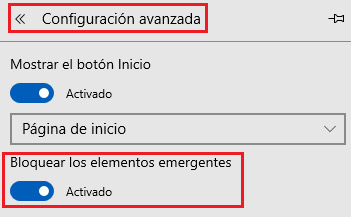
Für Mozilla Firefox
Sie können Popup-Bildschirme in Mozilla Firefox blockieren oder aktivieren, wenn Sie alle folgenden Schritte ausführen, die wir unten angeben:
- Geben Sie wie in anderen Browsern zuerst den Mozilla Firefox-Browser ein. Klicken Sie auf sein Symbol oder doppelklicken Sie auf die Verknüpfung.
- Suchen Sie nach dem Öffnen nach der Schaltfläche mit den drei horizontalen Linien "Speisekarte".
- Im sich öffnenden Drop-Down-Menü müssen Sie wählen "Optionen" und klicken Sie dort.
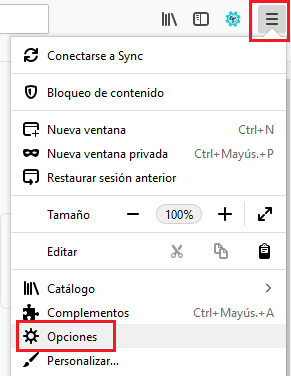
- Gehen Sie durch die verschiedenen Schilder, bis Sie die für . erreichen "Privatsphäre und Sicherheit" und klicke darauf.
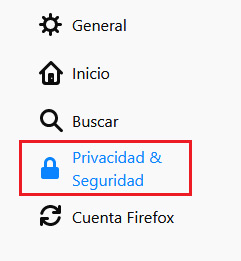
- Gehen Sie ein wenig nach unten, bis Sie die finden Abschnitt » Berechtigungen «. Sie können das Kontrollkästchen aktivieren oder deaktivieren "Blockiere Pop-Up Fenster" wie du möchtest.
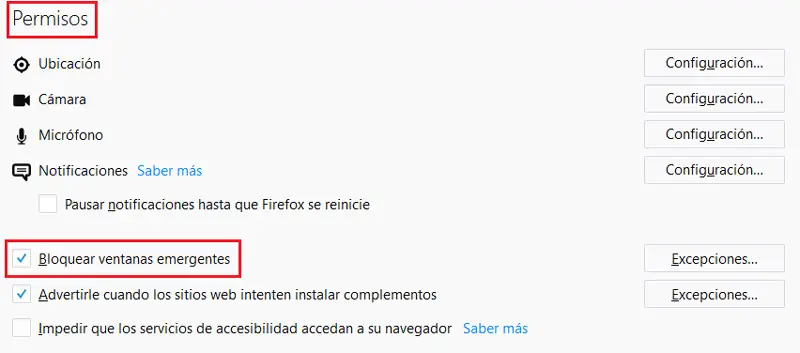
Im Falle wo du möchtest Nutzen Sie diese Funktion, die es ermöglicht Aussehen anpassen um Je nachdem, wo Sie sich befinden, können Sie einige Ausnahmen machen. Gehen Sie dazu wie folgt vor:
- Wiederholen Sie alle oben beschriebenen Schritte, bis Sie zu " Berechtigungen «. Klicken Sie dort auf „Ausnahmen…“.
- Es erscheint sofort eine neue Box mit Webseitenlisten . Dort können Sie die vertrauenswürdige Webadressen damit Sie Popup-Fenster anzeigen und diejenigen entfernen können, die Sie blockieren möchten.
Für Safari
Wenn Safari der von Ihnen normalerweise verwendete Browser ist, erklären wir den Vorgang zum Aktivieren oder Entfernen von Pop-ups:
- Safari öffnen wie gewöhnlich.
- Wenn das Browserfenster erscheint, können Sie die Kombination von "Strg" + "," Tasten oder klicken Sie auf das Zahnradsymbol in der oberen rechten Ecke. Klicken Sie in der später erscheinenden Leiste auf » Einstellungen «.
- Sie haben nun ein kleines Fenster vor sich, um auf die verschiedenen Konfigurationsbereiche zuzugreifen. Das erste, was Sie tun müssen, ist auf zu klicken "Sicherheit" in der Symbolleiste.
- Wenn Sie dies tun, werden Sie sehen, dass sich der Inhalt der unteren Hälfte ändert. Finde die Kiste "Verhindern Sie, dass Fenster automatisch angezeigt werden" .
- Sie können darauf klicken, um die markiere oder deaktiviere es . Wenn Sie das Häkchen setzen, wird der Popus blockiert; andernfalls lassen Sie sie erscheinen.
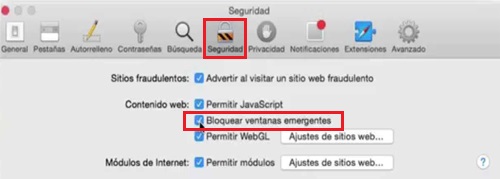
Für die Oper
Sind Sie ein Opera-Benutzer? In diesem Fall sind die Schritte zum Aktivieren oder Deaktivieren der Popups die, die wir Ihnen unten überlassen:
- Öffnen Sie den Browser Opera, indem Sie auf das Symbol klicken.
- Sobald Sie drinnen sind, öffnen Sie eine neue Registerkarte, indem Sie auf das Symbol klicken "+" oben.
- Klicken Sie nun im Navigationsfenster auf das Schaltfläche oben rechts die drei Zeilen hat.
- Scrollen Sie in dem angezeigten Dropdown-Menü nach unten und klicken Sie auf "Gehe zu Browsereinstellungen" .
- Gehen Sie in der Systemsteuerung erneut nach unten, um zu drücken, dann auf der Abschnitt "Erweitert" .
- Bleiben Sie in der Rubrik » Vertraulichkeit und Sicherheit »Und suchen "Inhaltseinstellungen" . Wenn Sie es gefunden haben, klicken Sie darauf.
- Gehen Sie in der nun erscheinenden Liste der Einstellungen einfach auf "Pop-ups und Weiterleitungen" und klicke darauf.
- Das Feld "Autorisiert" kann jederzeit ein- oder ausgeschaltet werden. Klicken Sie dazu einfach auf die Schaltfläche neben und steuern Sie das Erscheinungsbild der Popups.
- Wenn Sie möchten, können Sie steuern, welche Websites Pop-ups starten und welche nicht mit den beiden Feldern unten.
Wenn Sie Fragen haben, hinterlassen Sie diese bitte in den Kommentaren, wir werden uns so schnell wie möglich bei Ihnen melden und es wird auch für weitere Community-Mitglieder eine große Hilfe sein. Danke schön